Übersichtlichkeit in der DAW wird leider sehr oft unterschätzt und ignoriert, dabei kann der kurze Sortieraufwand den Workflow erheblich verbessern und im Endeffekt doch einen Zeitgewinn mit sich bringen. Hier lernst Du, wie du Übersichtlichkeit in FL Studio bringen kannst.
Sequencer
Kanäle umbenennen und einfärben
Im Sequencer werden die verwendeten Plugins und Sounds angezeigt. Diese können mir mit einem Rechtsklick umbenennen und farblich kennzeichnen. Die Farbe ändern wir, indem wir auf das kleine Rechteck im Bezeichnungsfenster klicken. Es öffnet sich dann das Fenster zur Farbauswahl.
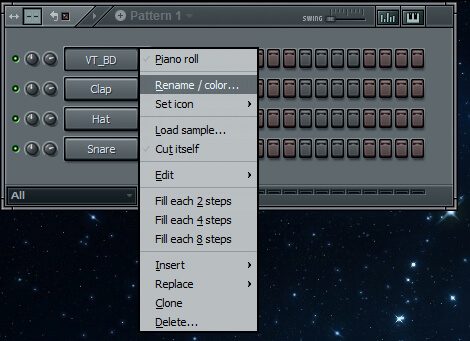
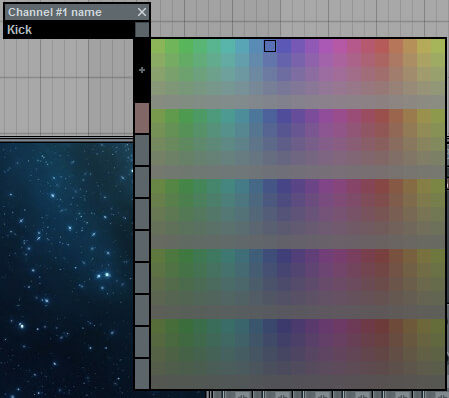
Kanäle in Zip-Gruppen ausblenden
Auch können gerade nicht benötigte Plugins / Kanäle ausgeblendet bzw. gezippt werden. Hierfür markieren wir die betreffenden Kanäle mit Rechtsklicks auf die grüne Statusleuchte vorne und klappen die Kanäle über Channels > Zip Selected (oder ALT + Z) ein. Die Kanäle werden dann zu schmalen Streifen und können mit einem Rechtsklick wieder aufgeklappt werden.
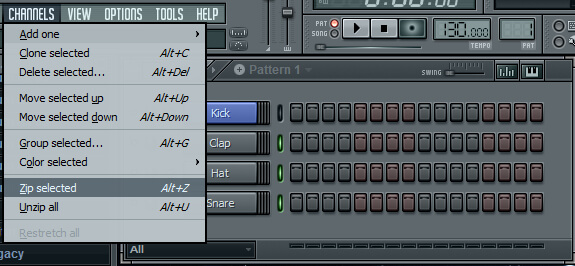
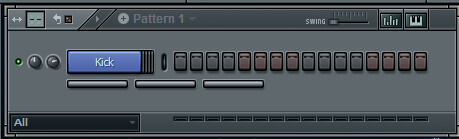
Filter Groups erstellen
Die Plugins und Kanäle können in sogenannte Filter Groups zusammengefasst werden. In diesen können wir dann, wenn etwas mehr Kanäle vorhanden sind, z. B. Gesangsspuren, oder alle Drumsounds zusammenfassen. Hierfür markieren wir wieder die gewünschten Kanäle mit einem Rechtsklick auf die Statusleuchte und drücken ALT + G. Es erscheint ein Bezeichnungsfenster, wie das bei dem Ändern eines Kanalnamens, in das wir den Namen er Filtergruppe eintragen (z. B. Drums).
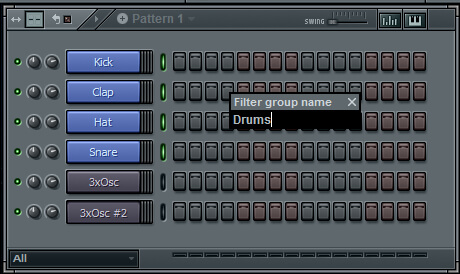
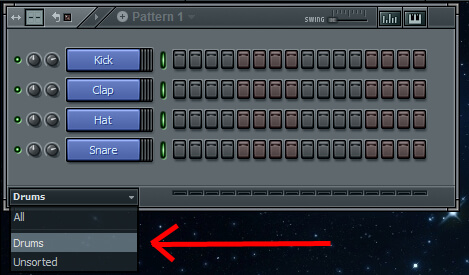
Kanal in andere Filter Group verschieben
Die Gruppen können unten links im Sequencer ausgewählt und angezeigt werden. Möchte man ein Plugin in eine andere Gruppe verschieben, so markiert man den Kanal, drückt nochmals ALT + G und trägt den Namen der Gruppe ein, in die der Kanal soll.

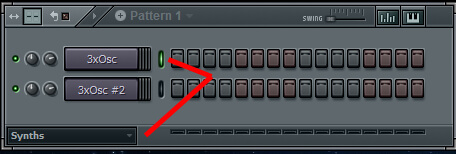
Pattern benennen
Ein weiterer wichtiger Punkt ist die Benennung eines jeden Patterns. So finden wir in der Patternauswahl im Sequencer (Dropdown-Menü) immer schnell das gewünschte Pattern. Auch kommt uns dies, später beim Arrangieren, in der Playlist zu Gute. Hierfür öffnen wir ein beliebiges Pattern und benennen dieses mit F2, oder wir gehen oben in die Patternauswahl und klicken auf "Rename / Color". Zeitgleich kann hier wieder eine Farbe zugewiesen werden, die dann in der Playlist eindeutig zu sehen ist.
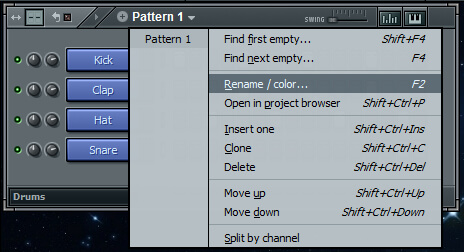

Playlist
Time Markers
Da wir fleißig unsere Vorarbeit im Sequencer geleistet haben und alle unsere Midiclips / Pattern nun einen Namen und Farbe haben, ist unsere Playlist schonmal sehr Übersichtlich.
Zusätzlich können wir aber noch Time Marker setzen, um die Struktur des Songs noch übersichtlicher und auf den ersten Blick erkenntlich zu machen. Hierfür klicken wir einmal irgendwo in die Zeitleiste der Playlist rein und drücken ALT + T. Es öffnet sich wieder ein Bezeichnungsfenster, in das wir jetzt einfach einmal "Intro" schreiben, da der erste Timemarker sowieso an den Anfang gestellt wird.
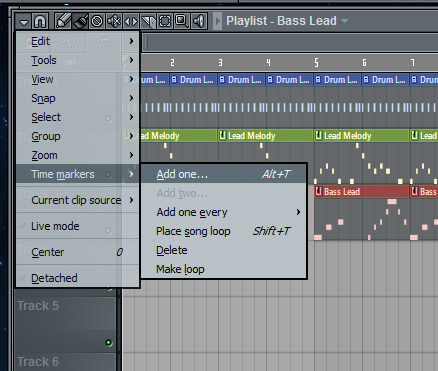
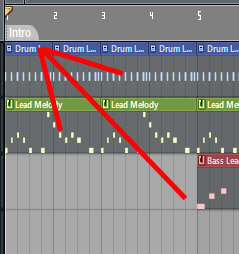
Time Marker positionieren
Wir können nun weitere Time Marker erstellen (z. B. Verse, Hook,usw.) und diese durch gehaltenen Linksklick am Anfangsbalken des Markers beliebig verschieben. Achtet hierbei auf die Quantize-Einstellung (none, Line, 1/2 Beat, etc.) dies beeinflusst natürlich die Sprünge, die euer Marker beim Verschieben macht.
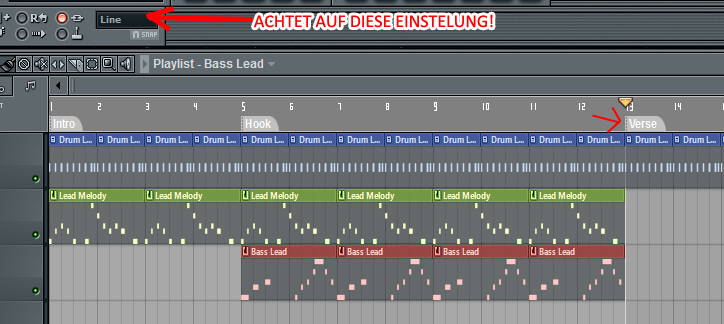
Nun ist unsere Playlist auch sehr übersichtlich, zumindest ist das für mich ausreichend und mehr mache ich dort auch nicht.
Mixer
Kanal umbenennen und einfärben
Im Mixer gibt es wieder die Umbenennungs- und Färbungsfunktion. Hierfür machen wir einen Rechtsklick und gehen auf "Rename", oder markieren den Channel mit einem Linksklick und drücken einfach F2. Es öffnet sich wieder der Bezeichnungsdialog mit Farbauswahl. Wenn Ihr den im Sequencer bereits benannten und eingefärbten Kanal mit STRG + L in den Mixer zieht, wird die Bezeichnung und Farbe übernommen.
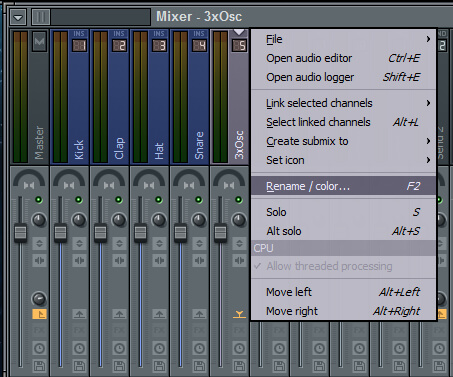
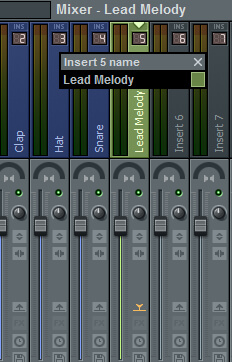
Gruppen erstellen
Ich erstelle auch immer Gruppen (Drums, Synths) und färbe deren Bestandteile immer in Gruppenfarbe. Wir können einen Kanal auf eine Send-Gruppe routen, indem wir den Kanal auswählen und den Send-Regler (im Sendkanal unten, siehe Bild) des gewünschten Sendkanals hochdrehen. Mit einem Mausrad-Klick wird die Standardlautstärke von 100% eingestellt.
Der geroutete Kanal muss nun vom Masterkanal genommen werden, da dieser sonst doppelt so laut ist. Hierfür markieren wir den Kanal wieder und klicken auf den unteren Pfeil am Masterkanal (im Bild zu sehen). Der Kanal wird nun nicht mehr auf den Masterkanal geroutet.
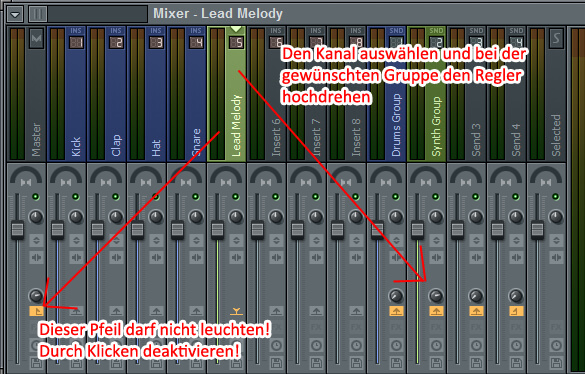
Alternativ kann auch jeder andere Kanal als Buss genutzt werden. Der Schritt mit dem Deaktivieren des Kanals am Masterbuss kann umgangen werden, indem man den Pfeil unter dem Empfangspoti des Busses rechtsklickt und "Route to this track only" wählt:
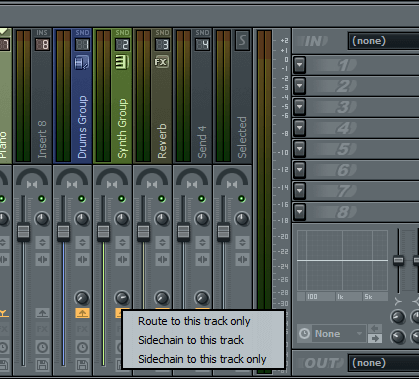
Das Routing auf Gruppen ermöglicht uns dann beim Mixing das Bearbeiten des Gruppensignals, da auf dem Sendkanal genauso Effekte hinzugefügt werden können, wie auf einem normalen Kanal.
Fazit
Nun ist unser Projekt übersichtlich geworden und wir können alle Bestandteile zuordnen. Was gesucht wird, ist schnell gefunden und die Struktur und der Aufbau des Songs sind übersichtlich dargestellt. Durch die Organisation eines Projektes, egal ob Musik oder nicht, lässt sich schneller arbeiten. Dinge suchen hält von der Kreativität ab. Deshalb sollte man bei der Vorbereitung eines Projektes so vorgehen, dass man nicht suchen muss. Diese Anleitung hilft Dir das in FL Studio zu schaffen.

7 Gedanken zu „Übersichtlichkeit schaffen in FL Studio (Tutorial)“
Hey
wie kann ich also z.B. Track 1-30 groß lassen und aber dann die restlichen tracks kleiner machen und in einem extra fenster haben ?
Richtig, allerdings nur im Pattern-Fenster, nicht im Mixer.
Zum ausblenden musst Du die ZIP-Funktion nutzen. Um eine extra Gruppe zu erstellen, musst Du gruppieren.
Viele Grüße,
Andi
Hallo Andi,
besteht die Möglichkeit, dass Du mir einmal die „Zutaten“ für einen Song zusammenstellst?
Beispiel:
4/4 Takt
Intro:
Kick: Immer am Anfang vom Takt
Snare: Nach 12 Takten setzt die Snare ein, am Ende vom Takt
Bass Drum: Nach 16 Takten…
…
Es ware wirklich super, wenn Du Dir diese Mühe einmal machen würdest!! Natürlich wäre das nicht immer univisell einsetzbar, aber so könnte ich mal den Grundaufbau verstehen.
Super wäre es für Hardstyle. Wenn dieses nicht möglich ist aber auch gerne House o.ä.
Den besten Dank im Voraus!!
Gruß
Lars
Hallo Lars,
die Festlegung der Startzeitpunkte von Instrumenten ist meiner Ansicht nach nicht sinnvoll. Dies würde nur zu einem „Einheitsbrei“ beitragen, der die Kreativität der Musikproduktion einschränken würde. Ich variiere den Aufbau und das Arrangement in jeder meiner Produktionen nach Gefühl.
Es gibt vielleicht ein paar Arrangement-technische Grundlagen, wie z. B. dass der Refrain innerhalb der ersten Minute kommen sollte, wenn der Song für Radio und Club bestimmt ist. Das heißt, nach dem Intro folgt der Refrain, dann erst die Strophe, dann wieder der Refrain usw. Dieser Aufbau ist genreübergreifend relativ ähnlich.
Wenn Du Dir nicht sicher bist, wann welches Instrument einsetzen sollte, dann versuche Dir Deine Produktion möglichst objektiv anzuhören und darauf zu achten, wann etwas fehlt, oder etwas vorschnell kommt. Hierfür sind Pausen sehr hilfreich, um etwas objektiver an Deine Produktion heranzugehen. Du kannst Dir auch einige Songs bekannter Produzenten und Künstler anhören und Dich davon inspirieren lassen.
Ich hoffe ich konnte Dir damit weiterhelfen! Wenn Du noch fragen hast, stelle sie! Ich beantworte sie gerne.
Viele Grüße,
Andi
versuch verschiedene bpms
und geb bei youtube einfach deine richtung plus beat from the srcatch ein sollten genügen kommen
um eine gute vorauswahl an instrumenten zu bekomen ver wende templates statt nur eine neue datei zu öffnen
Wie kann ich die die Fenstergrösse von Fruity Loops 20 ändern? Hab’s für den mac, da kann ich nur maximieren und minimieren…
Hey Kostadin,
danke für deinen Kommentar! Leider nutze ich kein FL mehr. Du solltest die Fenster ggf. ein den Ecken verkleinern oder vergrößern können. Falls das nicht klappt, findest du Einstellungen für die Darstellung in den System Settings (General): http://www.image-line.com/support/flstudio_online_manual/html/envsettings_general.htm
Ich hoffe das hilft dir.
Viele Grüße
Andi